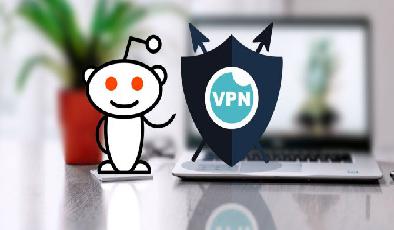Comment utiliser un VPN avec votre Apple TV
Added 2018-10-12
Vous ne pouvez pas installer un réseau privé virtuel de manière native sur votre Apple TV, mais vous pouvez utiliser certaines solutions pour bénéficier des mêmes fonctionnalités. Apple a négligé de mettre la fonctionnalité VPN dans tvOS, la version modifiée d’iOS conçue pour le grand écran.
Cela tient probablement au fait que beaucoup utilisent des connexions VPN pour contourner les verrous de région imposés par un si grand nombre de fournisseurs de contenu qui exercent des activités sur la plate-forme. Des services tels que Netflix, des services de rattrapage gratuits et les applications de streaming TV en direct abondent.
VPN et tunnels DNS sur Apple TV

Il existe deux méthodes d'utilisation d'un VPN pour accéder à un contenu verrouillé par région et une troisième méthode moins fiable qui utilise le tunneling DNS. Ni l'un ni l'autre ne sont garantis pour fonctionner avec chaque service que vous essayez, ainsi votre kilométrage peut varier. Mais si vous payez déjà pour un VPN, vous n’avez rien à perdre en essayant.
Ici, nous allons examiner les méthodes suivantes:
- Utilisation d'un routeur pour connecter votre réseau directement à un VPN, puis accès aux services via votre Apple TV normalement.
- Configuration d’un routeur virtuel pour connecter votre Apple TV à un ordinateur déjà configuré avec un accès VPN.
- Utilisation du tunnel DNS pour que votre Apple TV apparaisse comme si elle se trouvait dans le même pays où votre contenu est verrouillé.
Méthode 1: Utilisation d'un routeur VPN

Pour connecter votre routeur à un VPN, vous aurez besoin d’un routeur ou d’un microprogramme de routeur prenant en charge cette fonctionnalité. Si votre routeur a été fourni par votre fournisseur de services Internet (ISP), il est fort probable que cette fonctionnalité ne sera pas incluse. Les fournisseurs de services Internet ont tendance à fournir du matériel peu coûteux, ne réalisant que le strict minimum requis du service.
Certains routeurs peuvent ne pas avoir cette fonctionnalité, mais en installant un firmware personnalisé, cette fonctionnalité peut être ajoutée. C’est un peu risqué, car vous supprimez le micrologiciel par défaut du fabricant et le remplacez par un code tiers. Soyez donc prêt au cas où quelque chose se passerait mal.
Pour savoir si votre routeur est compatible, consultez le manuel ou connectez-vous au panneau de commande de votre routeur et recherchez la fonction «client VPN».
Connexion de votre routeur à votre VPN
Il n’existe pas de méthode unique pour connecter votre routeur au VPN de votre choix. Vous devez d’abord vous rendre sur le panneau de commande de votre routeur, dont l’adresse est généralement indiquée sur le côté du périphérique. Les adresses communes incluent 192.168.0.1 et 10.0.0.1.
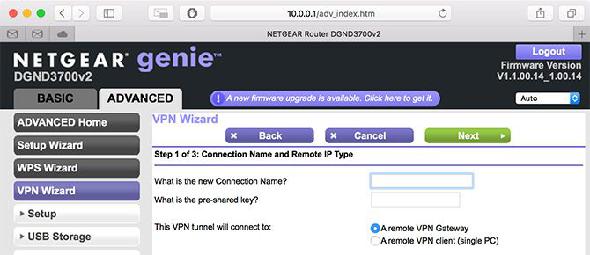
Ajouter une nouvelle connexion pour votre serveur choisi. Vous devrez obtenir ces informations auprès de votre fournisseur VPN et ajouter une nouvelle connexion pour chaque serveur que vous souhaitez utiliser. Assurez-vous d’utiliser une bonne description pour savoir où se trouve chaque serveur.
Activer cette connexion pour acheminer tout de votre trafic réseau sur ce serveur. Tous les appareils de votre réseau, y compris votre Apple TV, seront désormais routés via la connexion VPN de votre choix. Vous pouvez désactiver cette connexion (ou passer sur un autre serveur) chaque fois que vous devez utiliser le panneau de commande de votre routeur.
Une bonne solution, mais pas parfaite
Le principal problème de cette solution est qu’il s’agit d’une approche tout ou rien. Les autres membres de votre ménage ne peuvent pas regarder le contenu local sur une télévision de rattrapage pendant que vous essayez de diffuser le contenu du catalogue Netflix d’un autre pays.
Cela ralentit également l'ensemble de votre réseau. Par conséquent, jouer à des jeux multijoueurs sur votre PlayStation 4 tout en regardant des chaînes de télévision internationales se traduira par une expérience de jeu monotone. Vous devrez vous connecter à votre routeur et modifier les paramètres à chaque fois que vous souhaitez désactiver ou modifier vos paramètres VPN.
Sur le plan positif, du point de vue de la sécurité, l’ensemble de votre réseau est protégé. Ajoutez un serveur local pour une utilisation régulière, vous ne constaterez pas une perte de vitesse considérable, vous n’aurez pas besoin non plus de configurer un accès VPN sur tous les appareils de votre foyer.
Méthode 2: à l'aide d'un routeur VPN virtuel
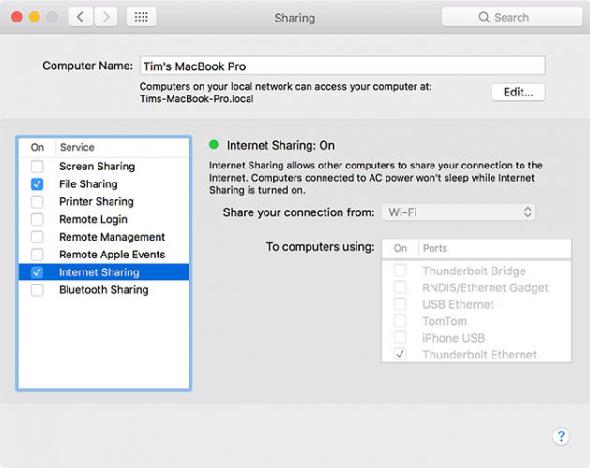
Cette méthode est très similaire à la dernière, à la différence qu'au lieu d'utiliser un routeur connecté à un VPN, vous acheminez votre Apple TV (et tous les autres appareils connectés) via un autre appareil déjà connecté à un VPN.
Cela signifie que vous ne pouvez acheminer que les appareils de votre choix via le réseau privé virtuel de votre choix, sans affecter l'ensemble du réseau. Les autres membres de votre ménage peuvent toujours diffuser des services de télévision en direct locaux dans une autre pièce pendant que vous regardez du contenu international via votre Apple TV.
Partage de la connexion VPN de votre ordinateur
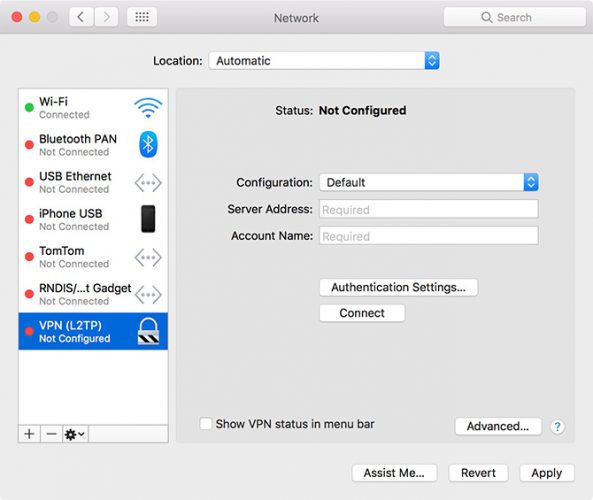
La dernière étape consiste à partager votre connexion Internet. Vous pouvez avoir un type de réseau actif et un type de réseau partagé à tout moment. Cela signifie que si vous connectez votre ordinateur à votre routeur via Ethernet, vous pouvez créer une connexion Wi-Fi partagée. Vous ne pouvez pas partager la connexion Wi-Fi que vous utilisez déjà en tant que point d'accès sans fil, à moins de disposer d'un adaptateur Wi-Fi USB disponible.
Une approche personnalisable pour partager un VPN
Cette méthode vous permet de restreindre votre VPN à votre Apple TV et à tout autre périphérique de diffusion en continu, au lieu de réacheminer tout votre trafic réseau. C’est plus une solution temporaire, en particulier si votre équipement réseau est dans un lieu inconfortable (pour lequel vous aurez besoin d’un ordinateur portable).
Il est cependant assez facile à configurer et il est assez simple d’activer et de désactiver votre VPN ou de changer le serveur auquel vous êtes connecté. Vous pouvez même installer le logiciel de votre fournisseur de réseau privé virtuel pour rendre cette partie facile.
Pour les utilisateurs de MacBook en particulier, cette solution nécessitera un investissement dans un adaptateur Thunderbolt vers Ethernet, car Apple n’inclut pas de port Ethernet sur MacBooks depuis un certain temps.
Méthode 3: tunneling DNS
La méthode finale n’implique aucun VPN. De nombreux services VPN fournissent des services de tunneling DNS dans le cadre de leurs offres VPN, tandis que d'autres vendent ce service séparément. Certains services vendent le tunnel DNS séparément, mais de nombreux services le désignent sous un nom différent, tel que MediaStreamer d’ExpressVPN.
Une fois que vous avez ouvert un compte prenant en charge le tunnel DNS et configuré le DNS si nécessaire, dirigez-vous sur Paramètres> Réseau sur votre Apple TV et choisissez soit Wifi ou Ethernet pour configurer ce réseau particulier. Faites défiler jusqu’à DNS et entrez l’adresse IP appropriée selon les instructions de votre fournisseur.
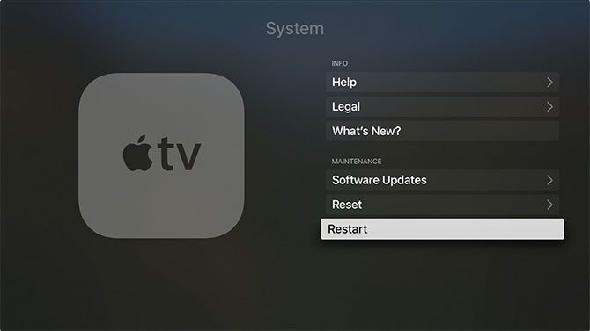
À partir de là, redémarrez simplement votre Apple TV sous Paramètres> Système> Redémarrer et le contenu verrouillé par région devrait (espérons-le) maintenant être disponible pour vous. Votre fournisseur doit gérer la plupart des éléments pertinents du back-end, même s’il est souvent possible d’ajuster avec précision votre position pour déverrouiller des services locaux spécifiques.
Facile à utiliser, mais facilement vaincu
Le tunneling DNS était la meilleure méthode pour accéder au contenu verrouillé par région. Contrairement aux connexions VPN, vous pouvez accéder au contenu à la vitesse maximale autorisée par votre connexion Internet. De plus, il n’est pas nécessaire de se connecter à différents réseaux pour des contenus différents, car le fournisseur les gère service par service.
Mais les gros frappeurs comme Netflix et BBC iPlayer ont commencé à sévir contre les tunnels DNS il y a quelques années et ont mis en place de meilleures protections. De nombreuses applications effectuent désormais des recherches DNS personnalisées pour contourner même les modifications DNS au niveau du système d'exploitation.
La meilleure méthode pour utiliser un VPN sur Apple TV
L'utilisation d'un VPN signifie une sécurité accrue et un accès plus fiable au contenu verrouillé par région. Le coût est la vitesse, car votre vitesse globale sera limitée par la vitesse de la connexion VPN. En comparaison, les services DNS sont ultra-rapides, mais souvent insuffisants, car les fournisseurs de contenu peuvent désormais les contourner facilement.
Pour de nombreux utilisateurs, la deuxième méthode (utilisant un routeur virtuel) offre la plus grande flexibilité. Vous ne perdrez pas la vitesse de l’internet sur l’ensemble du réseau et la connexion VPN fonctionnera probablement beaucoup mieux pour un contenu verrouillé par région que ne le ferait un serveur DNS.
Si la sécurité est votre priorité numéro un, la première méthode est également idéale. Le fait de ne pas avoir à configurer un VPN sur chaque appareil facilite la sécurisation de tout en une étape rapide. Si le serveur est relativement proche de vous, votre vitesse d’internet ne devrait pas trop s’imposer.